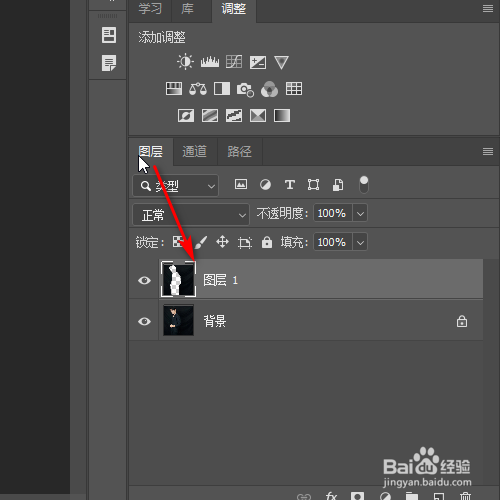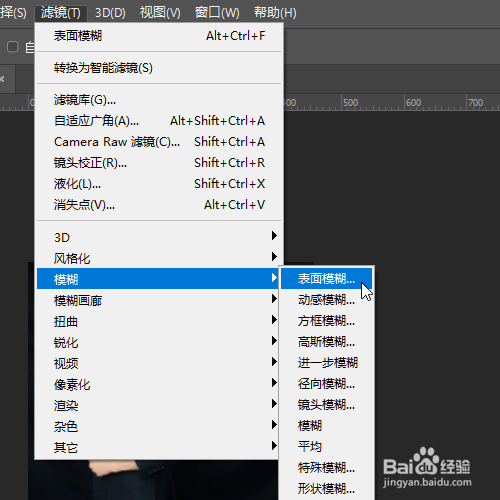如何用PS把图片背景的皱褶抹平
1、启动PS,进入到软件主界面,把图片素材拖拽到软件主界面。
2、点击界面上面“选择”菜单,在下拉的菜单中点击:主体,软件自动把图片中的人物选中。再按下CTRL+SHIFT+I,执行反选命令,把图片的背景选中。
3、按下CTRL+J,把图片背景单独复制到新的图层中。然后,点击界面上方的“滤镜”菜单,在下拉菜单中点击:模糊,再点击:表面模糊。
4、弹出“表面模糊”设置框,在框内“半径”设置为:46像素;“阈值”参数设置为20;在设醅呓择锗置参数时,我们看左侧图片背景的效果,如果效果不好再修改参数。完成操作后点击:确定。
5、放大画布,可以看到图片背景的皱褶已完成抹平。选择两个图层,按下CTRL+E,合并图层。
声明:本网站引用、摘录或转载内容仅供网站访问者交流或参考,不代表本站立场,如存在版权或非法内容,请联系站长删除,联系邮箱:site.kefu@qq.com。